
많은 사용자는 BitTorrent 프로토콜을 통해 게임을 포함하여 체적 컨텐츠를 업로드하는 것을 선호합니다. 이 기사에서는 다른 고객을 사용 하여이 프로토콜에 대한 게임을 다운로드하는 기본 방법을 고려하십시오.
Torrent에서 게임을로드하십시오
BitTorrent로 게임을 다운로드하려면 Torrent File 및 Client Networks 두 가지가 필요합니다. 이 파일은 나중에 데이터의 체크섬을 포함하는 Torrent 형식의 문서입니다. 당신은 인터넷에 거대한 금액이 있으며, 모든 것이 그들을 고려할 수는 없으며, 특별한 사이트로 얻을 수 있습니다.종종 파일은 프로 시저에서 제외됩니다. 필요한 정보는 소위 자석 참조에 의해 얻을 수 있습니다. 일부 추적자는 이런 식으로 전적으로 작동합니다. 파일의 제어량의 데이터가 얻어지면 직접로드 할 수 있습니다.
방법 1 : uTorrent.
이것은 러시아어로 말하는 인터넷 세그먼트에서 Torrent Networks에서 가장 인기있는 고객이므로 시작됩니다.
- 프로그램을 엽니 다. 토런트를 추가하기위한 옵션 중 하나를 선택하는 파일 "파일"파일을 사용하십시오.
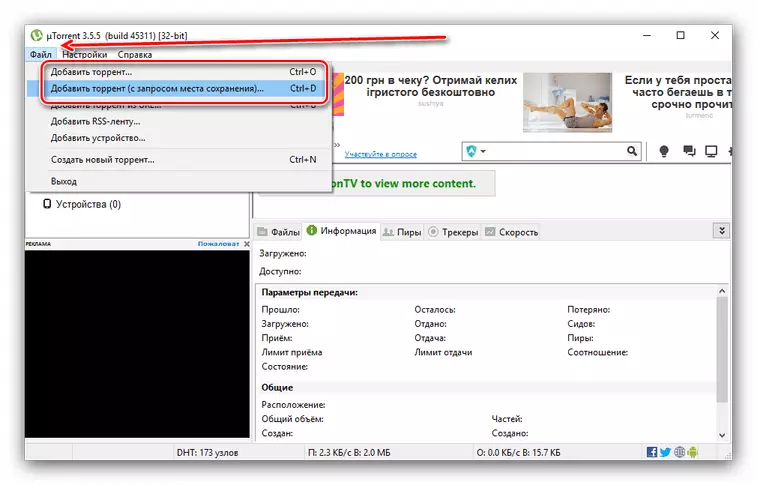
"add torrent"옵션은 즉시 인터페이스 추가 및 "Torrent 추가 (공간 저장 요청)"사용자가 각각 위치를 사전 선택할 수 있습니다.
- Torrent 파일을 찾아서 선택 해야하는 "탐색기"대화 상자가 열립니다.
또한 프로그램을 시작하지 않고 직접 파일을 열 수도 있습니다. 대부분 MyUter Center는 설치시 이러한 유형의 문서를 연결할 때 이러한 유형의 문서를 연관시킵니다. 이 진술은 아래에 설명 된 다른 프로그램에서는 사실입니다.
- 추가 작업은 토런트에 어떤 방법이 추가되는지에 따라 다릅니다. 위치 저장 요청으로 옵션을 선택하면 최종 부팅 디렉토리를 설정해야합니다.
- 일반적인 추가 기능을 선택하면 사전 설정 인터페이스가 나타납니다. 우리가 더 자세하게 거스 러 봅시다. 창의 왼쪽에는 저장 폴더, 다운로드 한 정보의 이름, 즉각적인 다운로드 시작, 레이블의 대상, 해시 합계 확인을 거부하는 것과 같은 매개 변수를 설정할 수 있습니다.
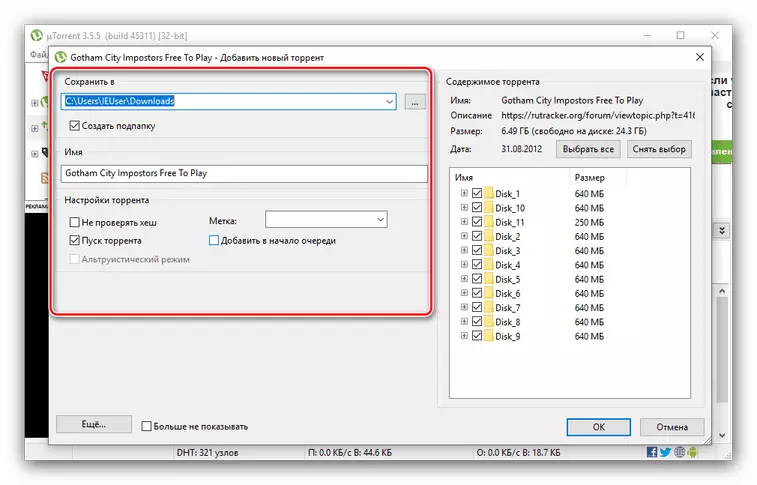
창 오른쪽에 저장 해야하는 데이터를 선택할 수 있습니다. 예를 들어 사용자가 몇 가지 위치 만 필요로하는 혈치를 부팅 할 때 유용합니다.
- 모든 변경 사항을 제시 한 후 "확인"을 클릭하여로드를 시작하십시오.
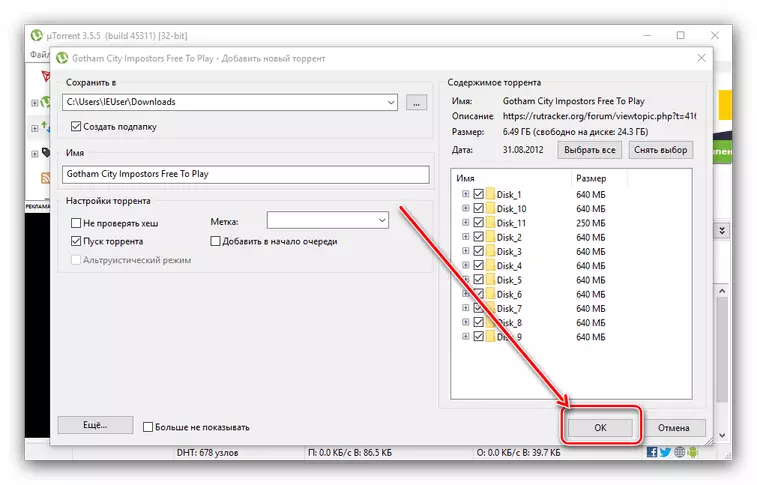
다운로드 진행률은 다운로드 창에서 추적 할 수 있습니다.
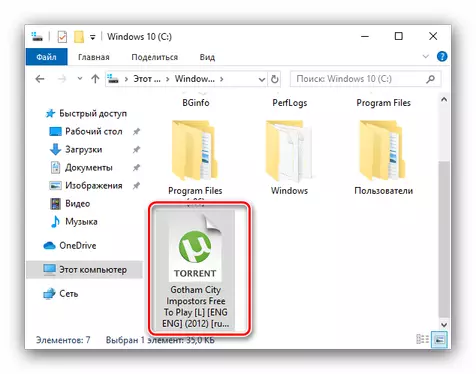
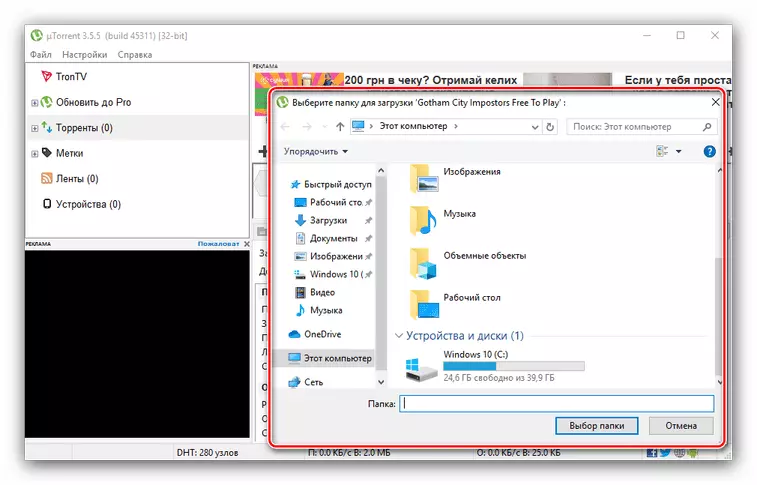
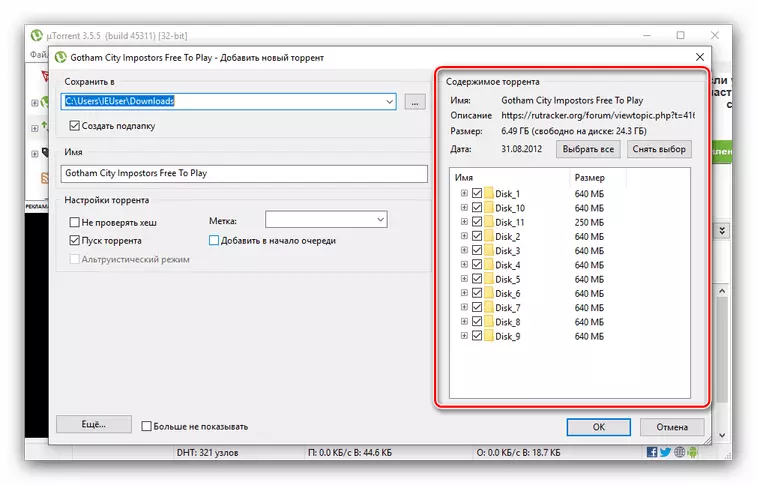
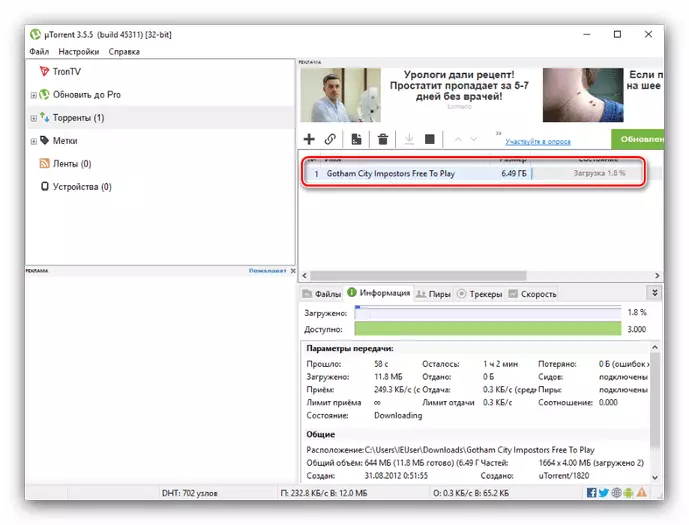
MyUtrorient는 관리의 간단한 것으로 알려져 있지만, 광고는이 응용 프로그램의 명성을 매우 강하게 금지합니다. 명령은 또한 uTorrent가 생성되는 이유로 BitTorrent 응용 프로그램에도 적합합니다.
방법 2 : vuze.
다운로드 파일 검색이 다운로드 할 수있는 고급 토런트 클라이언트는 넓은 인터페이스 설정으로도 다운로드 할 수 있습니다.
- 프로그램을 시작한 후 도구 모음을 사용하십시오 - SEQUEEE "FILE"점 - "열기"- 토런트 파일을 선택하십시오.
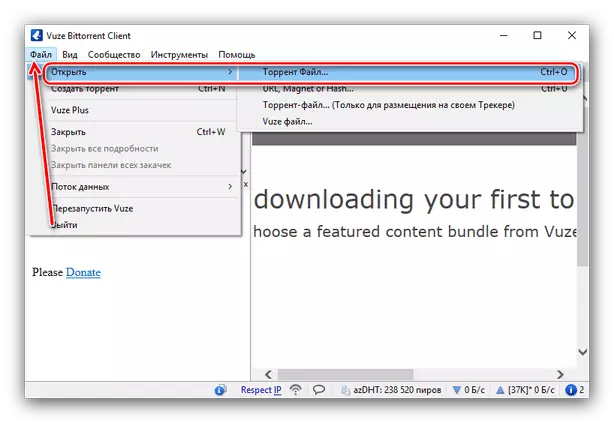
여기에서 자석 링크를 열 수 있습니다 - 적절한 옵션을 선택하십시오.
- 토렌트가 추가되는 인터페이스가 열립니다. 링크는 텍스트 필드에 들어가기에 충분하고 "확인"을 클릭하면 "Torrent"를 클릭 해야하는 응용 프로그램에 파일을 다운로드합니다.
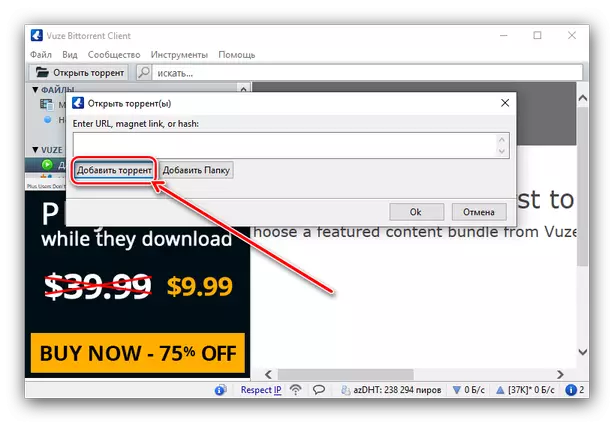
또한 파일은 "탐색기"대화 상자를 통해 선택해야합니다.
- 원하는 문서를 추가 한 후 다운로드 설정 창이 나타납니다. 인터페이스는 부피가 크고 불편한 것처럼 보일 수 있지만 (특히 부분적으로 현지화로 인해서 만 있기 때문에) 실제로 모든 것이 매우 간단합니다. 다운로드하거나 다운로드하지 않는 파일을 선택하고로드 우선 순위를 설정하고 폴더 저장 - 후자의 경우 "위치 저장"행을 따라 마우스 왼쪽 버튼을 클릭하고 디렉토리에 경로를 수동으로 등록 할 수 있습니다. 또는 "탐색기"를 통해 선택하십시오.
- 필요한 설정을 지정하여 "확인"을 클릭하여로드를 시작합니다.
- 왼쪽의 메뉴에서 "다운로드 가능한"항목을 클릭하면 다운로드 프로세스를 추적 할 수 있습니다. 이후 세부 사항이 창 중앙 부분에 표시됩니다.
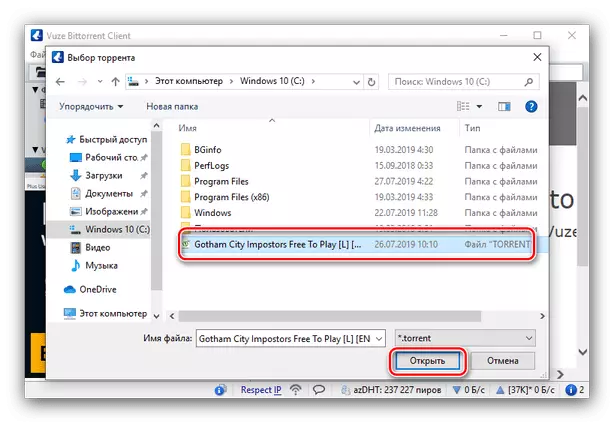
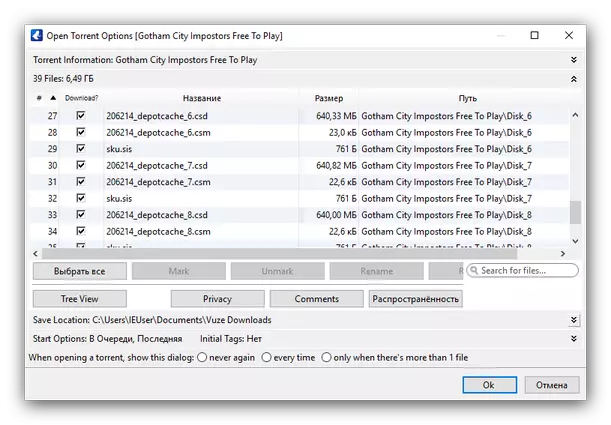
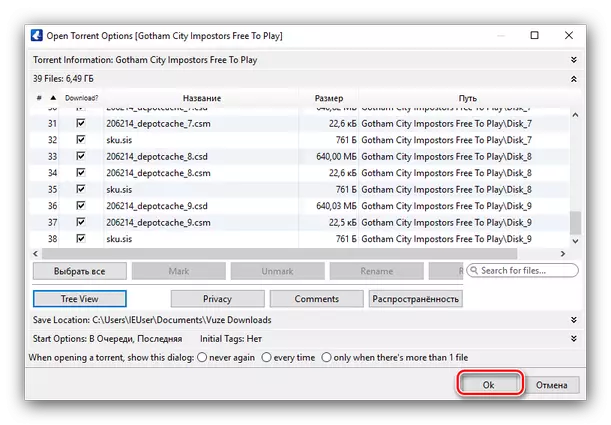
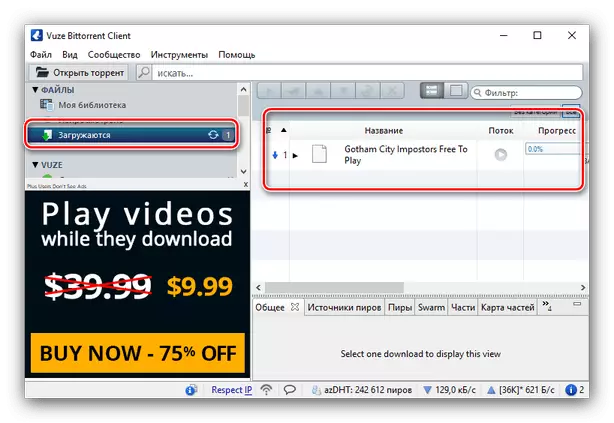
대학은 좋은적이고 편리한 솔루션이지만 현지화 및 광고 문제는 일부 사용자를 두드러 질 수 있습니다.
방법 3 : QBitTorrent.
토런트 네트워크의 애플리케이션 클라이언트 인 오늘날의 선택 소프트웨어 가족의 첫 번째 대표자.
- Torrent 파일을 다운로드하려면 메뉴, "파일"항목 - "토런트 파일 추가"를 사용하십시오.
- "탐색기"창에서 원하는 문서를 선택하십시오.
- 다른 P2P 네트워크 클라이언트의 경우와 마찬가지로 다운로드 설정 창이 나타납니다. 기본적으로 제어 모드와 부트 폴더의 선택 만 사용할 수 있습니다.
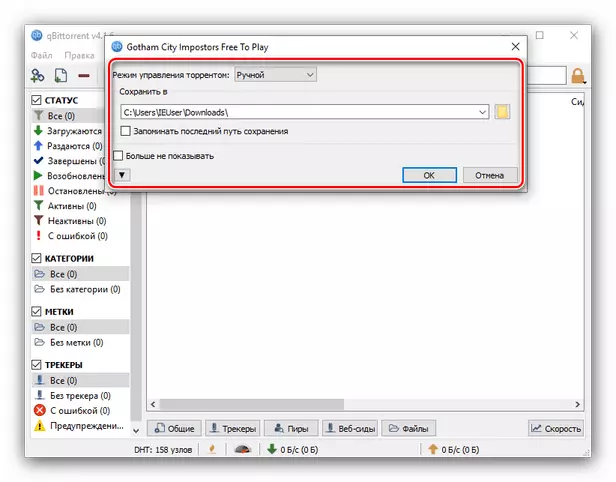
화살표 아이콘이있는 버튼을 누르면 추가 매개 변수를 사용할 수 있습니다. 개별 파일, 고급 다운로드 옵션 및 토런트 정보를 선택합니다.
- 원하는 설정을 선택하면 "확인"을 클릭하십시오.
- Torrent가 추가됩니다. 다운로드 상태는 주 응용 프로그램 창에서 추적 할 수 있습니다.
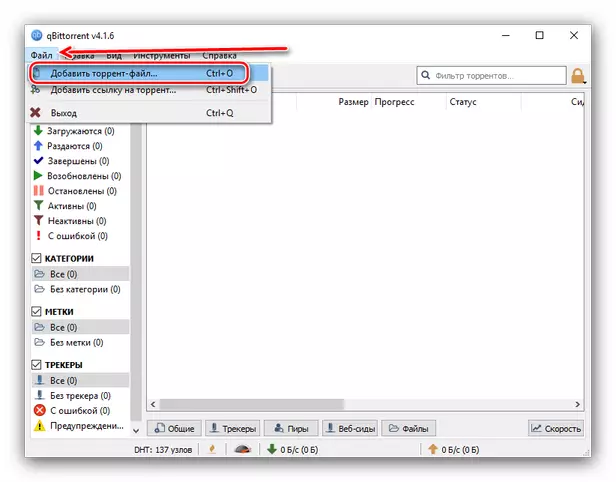
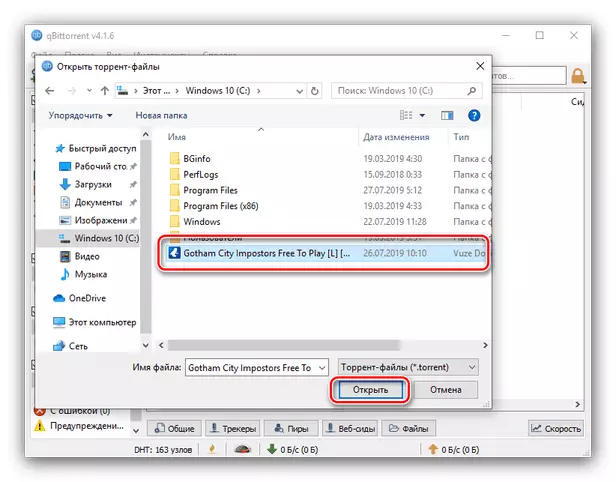
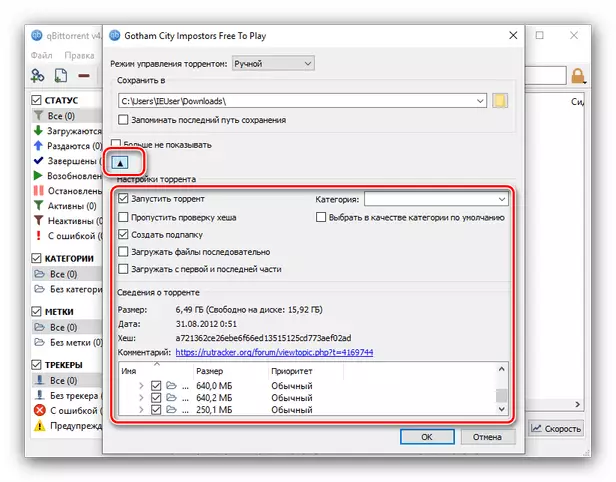
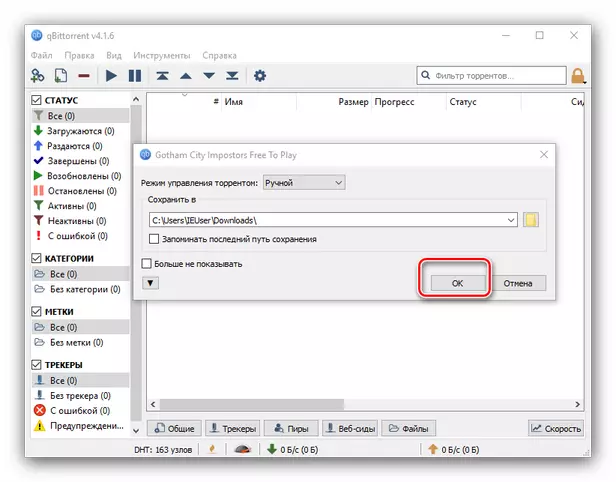
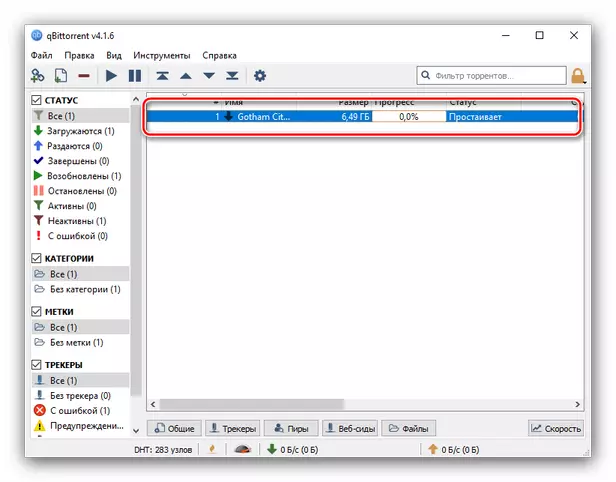
QBitTorrent는 수업의 최상의 솔루션 중 하나입니다 : 무료, 무료 라이센스, 작고 편리합니다. 오래된 UI의 부족은 너무 중요하지 않습니다.
방법 4 : 전송 Qt.
Windows-Portable 클라이언트, 익숙한 MacOS 사용자 및 시스템이 Linux 커널의 기능적으로 동일한 버전의 기능적으로 동일한 버전입니다.
- 데이터가있는 데이터 파일로드는 다른 유사한 응용 프로그램과 동일한 알고리즘을 기반으로합니다. 파일 도구 모음 항목을 "열기"로 사용하십시오.
- "탐색기"를 통해 문서를 엽니 다.
- 다음으로 다운로드 설정 창이 나타납니다. 많은 매개 변수가 없습니다. 다운로드 폴더,로드 된 배열의 개별 위치 선택, 우선 순위 설정 및 토런트 파일 삭제 기능의 고유 전송 기능은 추가 한 후 바구니에 바구니에 제공됩니다. 원하는 옵션을 선택하고 열기를 클릭하여 다운로드를 시작하십시오.
- 로드가 시작됩니다. 주 응용 프로그램 창에서 직접 진행을 관찰 할 수 있습니다.
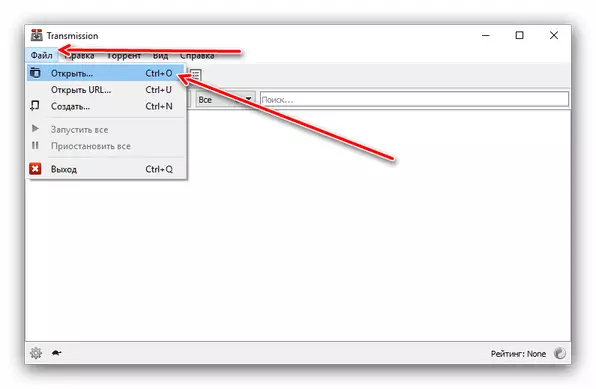
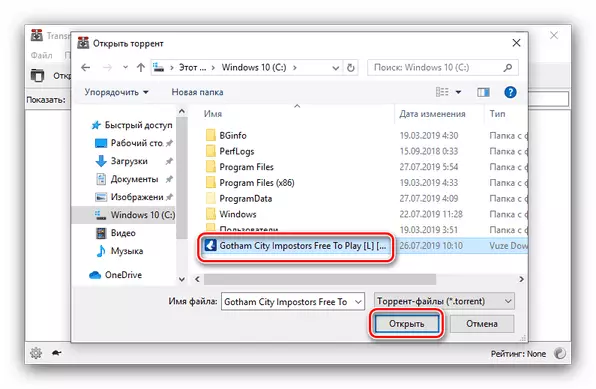
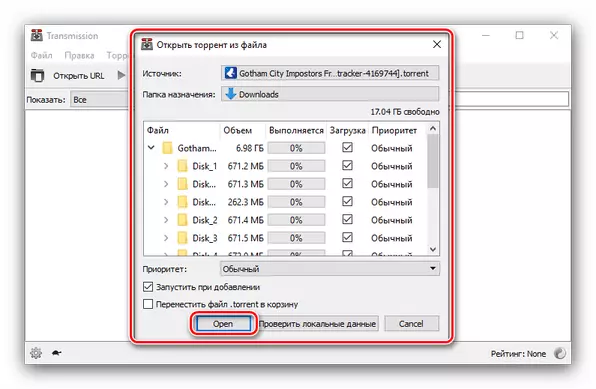
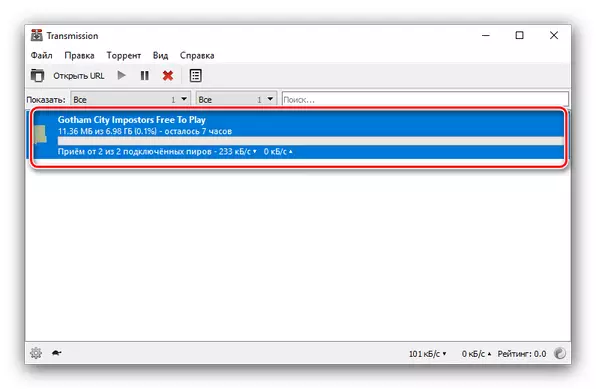
Quicitor와 마찬가지로 전송 -QT는 무료 라이센스로 적용됩니다. 은 "탐색기"뿐만 아니라, 낮은 품질의 현지화 장소에서 직접 급류를 추가 할 때이 프로그램의 유일한 단점은 드문 출발을 호출 할 수 있습니다.
방법 5 : HALITE.
Linux가있는 다른 포트는 제 3 자 프레임 워크를 사용하지 않고도 쓰여졌므로 Windows에서 작업하는 데 버그와 문제가없는 이유입니다.
공식 사이트에서 HALITE를 다운로드하십시오
- 응용 프로그램의 별도의 메뉴가 없으므로 툴바 - 폴더 이미지 버튼을 사용하십시오.
- "탐색기"인터페이스를 사용하여 데이터 파일을 선택하십시오.
- 응용 프로그램의 다운로드 설정은 매우 작습니다 - Destination Directory 또는 다운로드가 끝나면 다른 폴더로 이동하는 작업을 설정할 수 있으며 다운로드의로드를 구성 할 수 있습니다. 다운로드를 시작하려면 "확인"버튼을 클릭하십시오.
- 부트 프로세스가 기본 응용 프로그램 창에 표시됩니다.
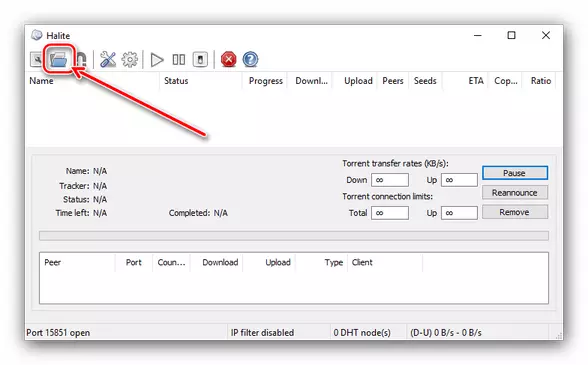
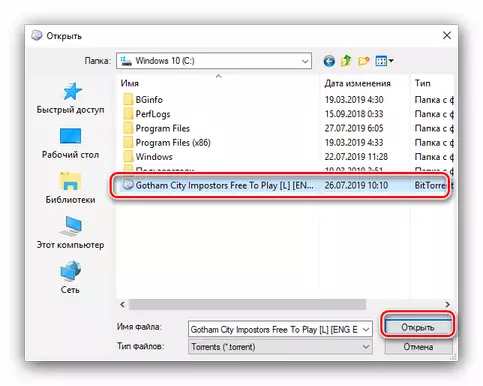
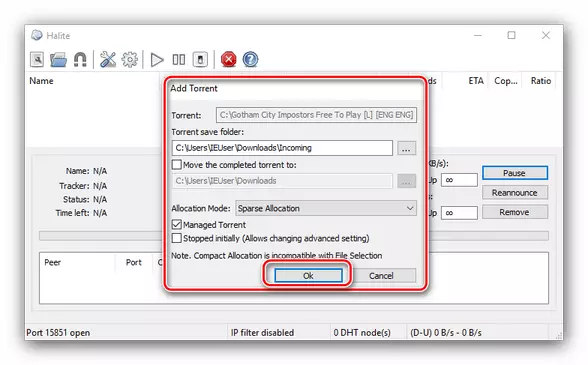
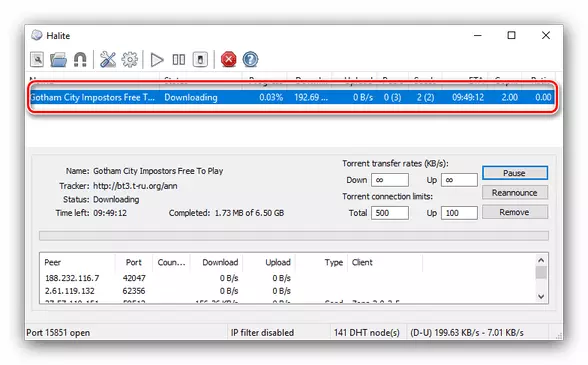
Galite 응용 프로그램은 최상의 솔루션 중 하나로 추천 할 수 있습니다. 마이너스의 경우 러시아의 부족을 제외하고는 주목할 수 있습니다.
결론
우리는 Torrent에서 게임을 다운로드 할 수있는 응용 프로그램을 검토했습니다. 우리가 보았을 때, 작업의 솔루션이 많이 존재하며 각 사용자는 요구 사항을 충족하는 제품을 찾을 수 있습니다.
